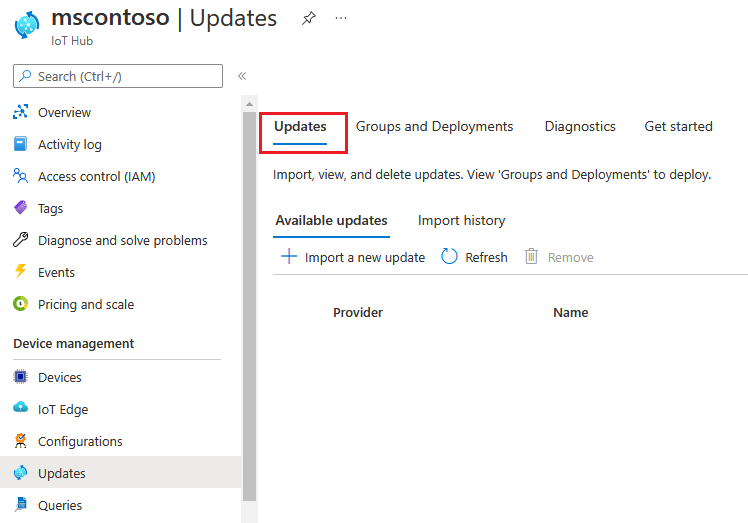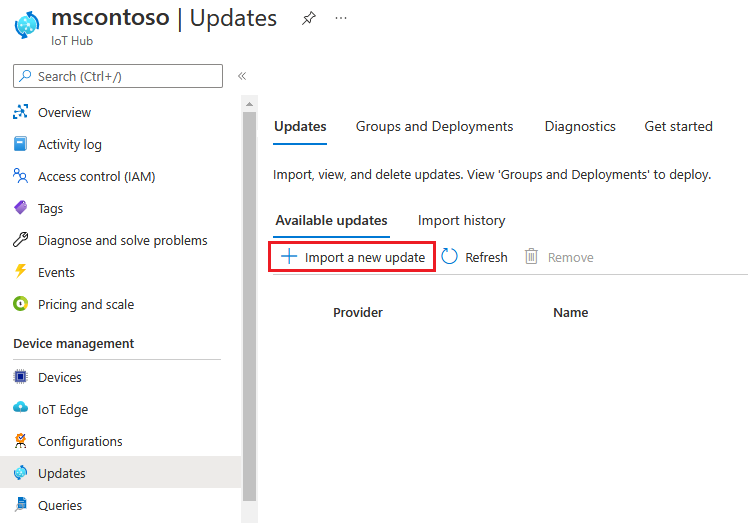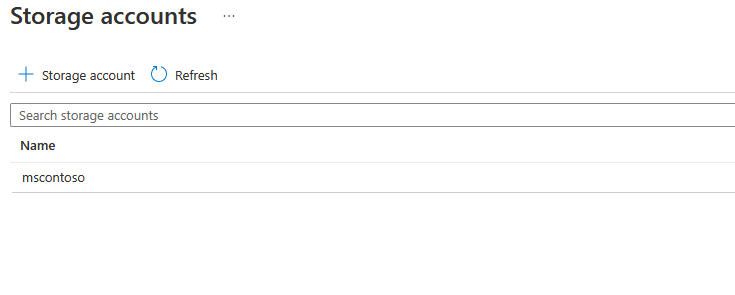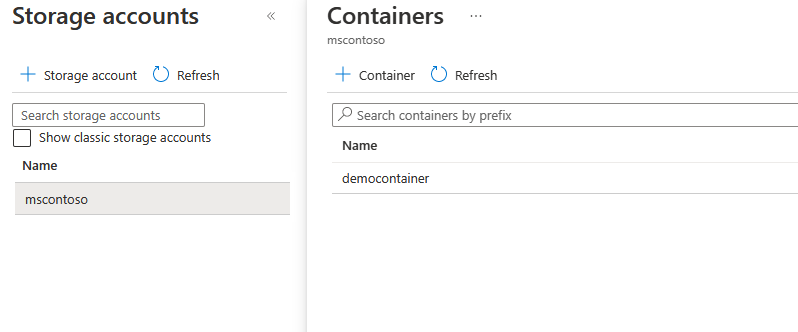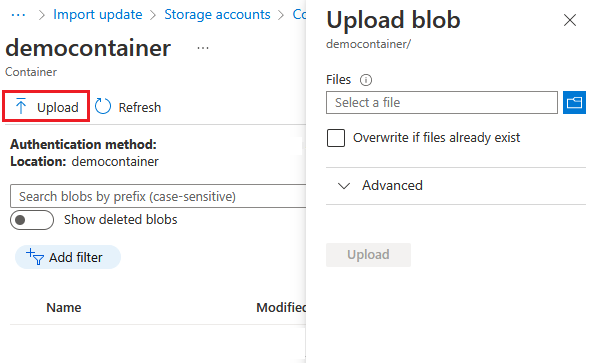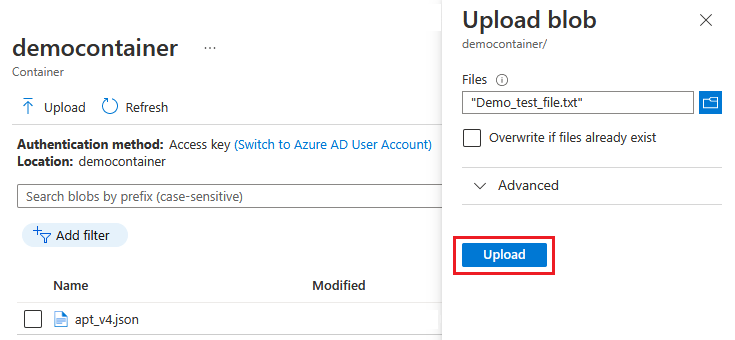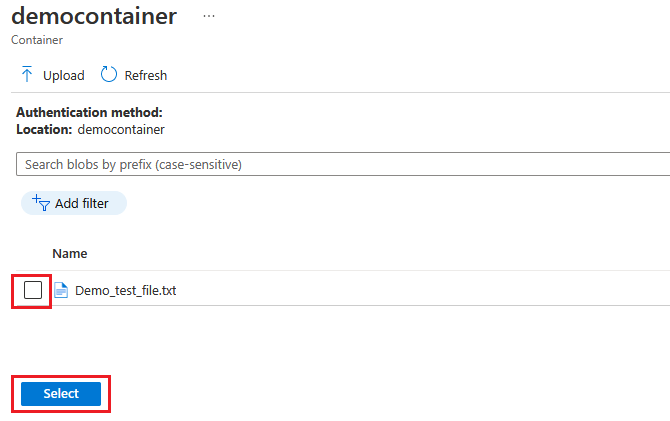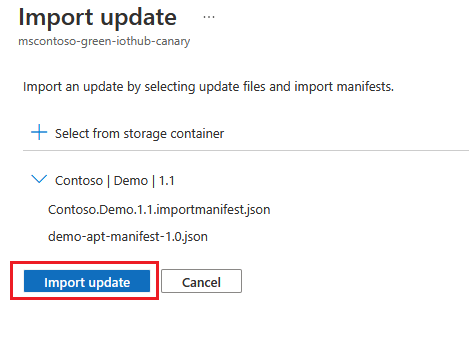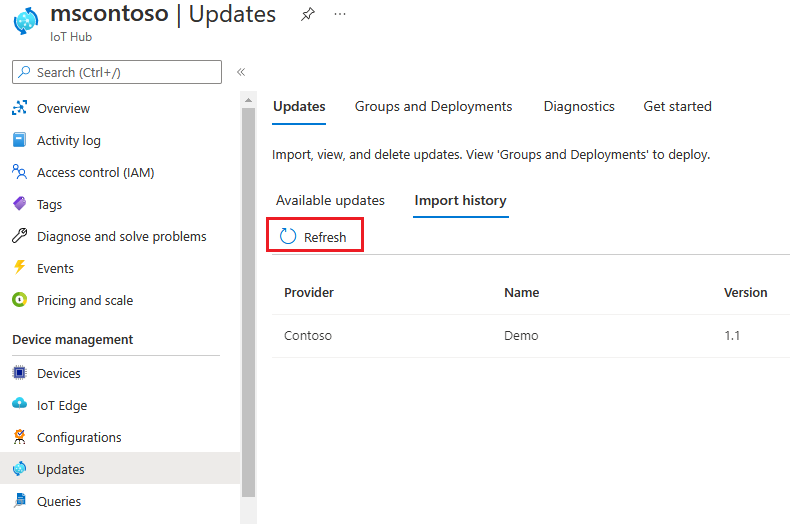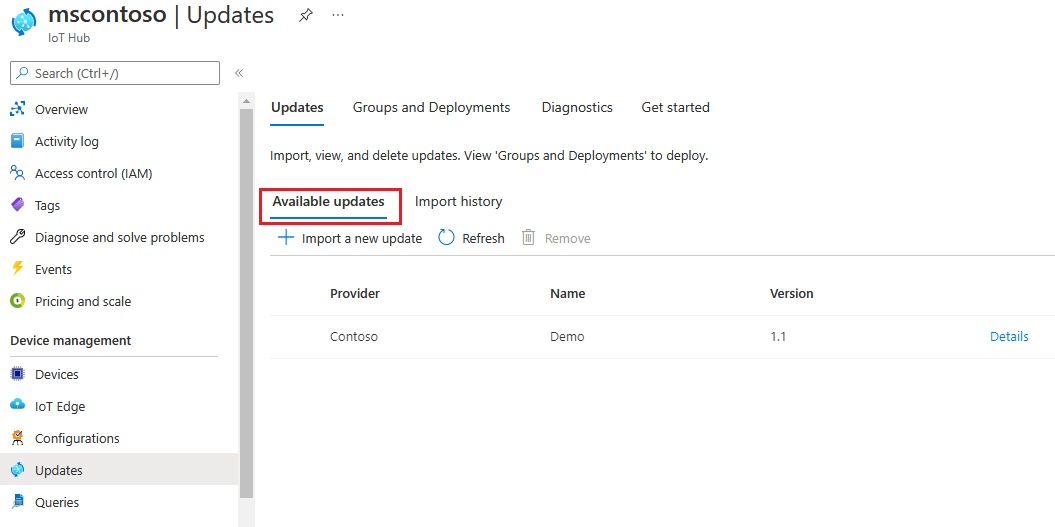將更新匯入 IoT 中樞裝置更新
瞭解如何取得新的更新,並將更新匯入 IoT 中樞裝置更新。 如果您尚未這麼做,請務必檢閱重要的匯入概念,以及如何準備要匯入的更新。
必要條件
- 存取已啟用 IoT 中樞裝置更新的 IoT 中樞。
- IoT 中樞內針對裝置更新佈建的 IoT 裝置 (或模擬器)。
- PowerShell 5 或更新版本 (包括 Linux、macOS 和 Windows 安裝)
- 支援的瀏覽器:
- Microsoft Edge
- Google Chrome
匯入更新
注意
下列指示示範如何透過 Azure 入口網站 UI 匯入更新。 您也可以改用 IoT 中樞 API 的裝置更新來匯入更新。
登入 Azure 入口網站,並使用裝置更新瀏覽至 IoT 中樞。
在頁面左側,選取
Device Management底下的Updates。從畫面頂端的索引標籤清單中選取
Updates索引標籤。選取
Available Updates標頭下方的+ Import a new update。選取
+ Select from storage container。 會顯示儲存體帳戶 UI。 選取現有的帳戶,或使用+ Storage account建立帳戶。 此帳戶用於容器,以將更新分段匯入。選取儲存體帳戶之後,就會顯示容器 UI。 選取現有的容器,或使用
+ Container建立容器。 此容器可用來分段匯入 建議的更新檔案:每次匯入更新時,請使用新的容器,以避免意外從先前的更新匯入檔案。如果您沒有使用新的容器,請務必先刪除現有容器中的任何檔案,再完成此步驟。在容器中,選取
Upload。 會顯示上傳 UI。選取
Upload blob標頭下Files區段右側的資料夾圖示。 使用檔案選擇器瀏覽至更新檔案的位置並匯入資訊清單、選取所有檔案,然後選取Open。 您可以按住 Shift 鍵,然後按一下以多重選取檔案。選取了所有更新檔案之後,請選取
Upload。選取上傳的檔案,以指定要匯入的檔案。 然後按一下
Select按鈕以返回Import update頁面。在 [匯入更新] 頁面上,檢閱要匯入的檔案。 選取
Import update以開始匯入程序。 若要解決任何錯誤,請參閱 Proxy 更新疑難排解頁面。匯入程序隨即開始,畫面會切換至
Import History區段。 選取Refresh即可檢視進度,直到匯入程序完成 (視更新大小而定,程序可能會在幾分鐘內完成,但可能需要較長的時間)。當
Status資料行指出匯入成功時,請選取Available Updates標頭。 您現在應該會在清單中看到您匯入的更新。
如果您改為透過 API 匯入
除了透過 Azure 入口網站匯入之外,您也可以透過下列方式以程式設計方式匯入更新:
- 針對 .NET、Java、JavaScript 或 Python 使用
Azure SDK - 使用匯入更新 REST API
- 使用樣本 PowerShell 模組
注意
如需必要的 API 權限,請參閱裝置更新使用者角色和存取。
更新檔案和匯入資訊清單必須上傳至 Azure 儲存體 Blob 容器以進行分段。 若要匯入分段的檔案,請將 Blob URL 或私人 Blob 的共用存取簽章 (SAS) 提供給裝置更新 API。 如果使用 SAS,請務必提供三小時或更久的到期時間範圍。